萬盛學電腦網 >> 圖文處理 >> Photoshop教程 >> ps調色教程 >> Photoshop調出日系清新淡雅風全攻略
Photoshop調出日系清新淡雅風全攻略
日系清新淡雅風,即和風,是日本攝影師多采用的一種特色影調。特點可概括為:沖淡平和,自然寫意。國內知曉率最高的為川內倫子、小林紀晴等,其清澈的近乎悲戚的風格,在國內吸引了大量擁趸。當然亦有眾多厭惡者,將其諷為“白內障疵光拍法”……各有所好吧。
可惜的是此種風格無論從前期拍攝到後期制作都沒有翔實具體的指導教程,我用收集的零散信息加上自己的經驗制作了此篇教程,希望對大家有一些幫助。
先看photoshop教程例圖:


這裡將風物和環境人像分開來說明。先從前期拍攝開始。
想得到這種影調,最簡單的方法莫過於使用膠片機的負片拍攝,但目前使用率最高的卻是DSLR和DC,如何用數碼相機得到接近這種影調的效果呢?請跟我來設置,以佳能為例:
進入“照片風格”菜單的用戶定義,點Jump;
將照片風格設置為中性,反差減一格,飽和度減兩格,色調減一格;
使用M檔拍攝,焦點不必精准。曝光可適當減1~2格;
使用大光圈,在光線明亮、均勻時拍攝,構圖取景應均衡,適當留白;
如果遵循以上拍攝風格,可得到較為接近的影調,下面進行後期處理。
一、風物篇
1、ps裡打開原圖,嵌入6X6方格背景(個人喜好),Ctrl+J復制一層。

2、選擇菜單項:圖像—調整—匹配顏色,在源中選擇一張擬模仿的色調,我這裡選擇的是川內倫子的照片。
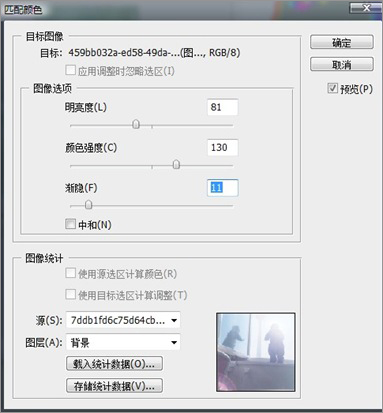
3、通過調整明亮度、顏色強度、漸隱等數據,來達到接近的影調(亦可勾選中和,使層次更豐富,但風味就淡了)。

4、添加曲線調整圖層,分別微調藍、綠、紅通道,使照片達到你想要的效果。
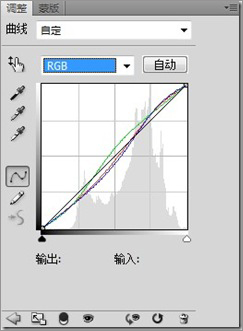
5、在適當微調色階,略微增加一些對比度,找回一些層次。至此就大概完成。

二、人像篇
人像篇可依循上述的後期流程,但缺點是影調不夠明朗,皮膚質感損失較多,這裡給出另一種制作思路。
1、ps裡打開原圖,嵌入6X6方格背景(個人喜好),Ctrl+J復制一層。

2、由於這張照片用的是側光,臉部陰影較重,執行濾鏡–渲染–光照效果,減淡臉部陰影。
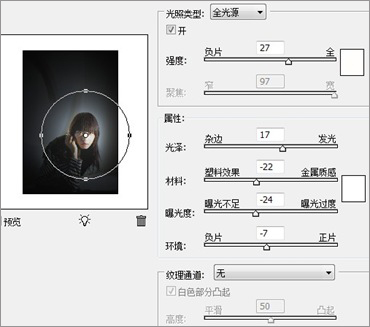
3、打開通道面板,點選R通道,Ctrl+a全選,Ctrl+c復制,回到圖層面板,新建圖層後粘貼,得到一個黑白的明亮圖層。

4、將圖層改為濾色,透明度調整為10~25%,建立蒙版,用柔和畫筆擦出層次。

4、添加曲線調整圖層,分別微調藍、綠、紅通道。


5、新建照片濾鏡調整圖層,如需照片偏向冷調選青,偏暖則選黃,改變色彩濃度及圖層透明度,將圖層設為柔光。
6、還可通過通道混合器和色階進行一些微調,這裡不給出具體數據(因每一張照片都是不同的)。


(不同的效果)
結語:寫到這裡已接近尾聲,其實個人對於這種色調沒什麼太大偏好。“和風”中久遠淡薄的禅意,不動聲色中隱藏的淡淡表情,以及鏡頭與拍攝對象凝成的疏離空間,才是我之所好。
希望大家從這篇教程裡學到的不僅是拉拉曲線,調調菜單的色彩游戲,更能引申到對於描繪個體與空間關系的思考。 優秀作品:






